Windows 11

Optimisez votre expérience Windows
Windows 11 vous aide à atteindre des niveaux inédits de productivité et de créativité, sur tous vos appareils Dell.
Découvrez Windows 11
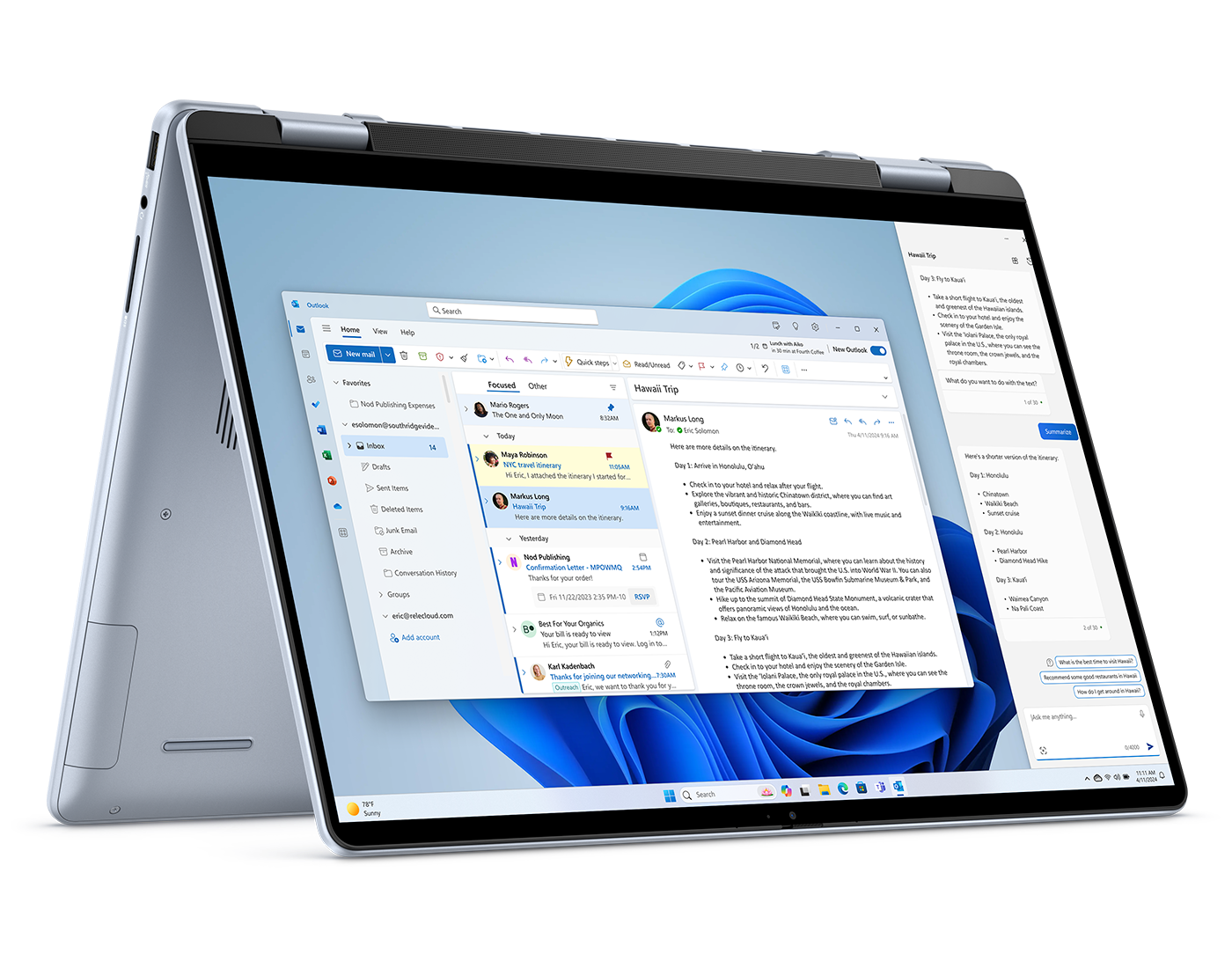
Utilisation simplifiée
-
Des réponses améliorées, plus rapidement
Votre copilote personnel intégré. Obtenez de vraies réponses, de l’inspiration et des solutions à vos questions, projets et listes de tâches. -
Trouvez plus rapidement les fichiers que vous recherchez grâce à des recommandations intelligentes dans le menu Démarrer et l’Explorateur de fichiers.
-
Naviguez à l’aide de la reconnaissance vocale, lisez ce qui se dit grâce aux sous-titres en direct ou faites lire le texte à l’écran à voix haute par un narrateur, à la voix naturelle et humaine. Windows 11 facilite l’utilisation du PC par tous.
Productivité simplifiée
En prime, Windows prend en charge la plus large gamme d’accessoires.
-
Automatisez le processus de montage
Microsoft Clipchamp intègre de nouvelles fonctionnalités qui peuvent vous aider à créer des vidéos uniques avec seulement quelques instructions. -
Organisez votre vie numérique avec des groupes de bureaux pour toutes vos différentes façons de travailler et de jouer. Les arrière-plans et étiquettes personnalisés vous aident à créer un espace de bureau dédié à chaque aspect de votre vie.
-
Microsoft Phone Link est désormais disponible pour les appareils iPhone et Android. Affichez les notifications, lisez les messages et passez des appels à partir de votre PC. Avec moins d’allers-retours entre votre PC et votre téléphone, vous avez plus de temps pour vous concentrer.


Sécurité simplifiée
-
Gardez le contrôle sur vos applications
Smart App Control élimine le stress lié au téléchargement et à l’installation d’applications en utilisant l’IA pour vous aider à prédire quelles applications peuvent être exécutées en toute sécurité sur Windows 11. -
Dès le démarrage, Windows 11 monte la garde. Il fonctionne en adéquation avec votre matériel et a été conçu avec plusieurs couches de protection pour vous aider à sécuriser vos applications, vos informations et votre confidentialité.
Gaming simplifié
-
Jouez à des centaines de jeux PC de haute qualité avec vos amis, y compris les nouvelles versions dès le premier jour.
-
Le mode auto HDR permet aux jeux de produire des zones claires et des ombres plus vives sur les écrans compatibles.
-
DirectStorage permet de charger plus rapidement des mondes plus grands avec plus de détails et est désormais pris en charge sur davantage de configurations de stockage.


Accélérez la réussite de votre entreprise avec Copilot et Windows 11 Professionnel

Des informations et une efficacité optimales
Optimisez votre productivité avec moins de temps et d’efforts grâce aux derniers services Dell avec Copilot dans Windows comprenant une protection des données professionnelle pour l’assistance de l’IA, des fonctionnalités permettant de s’organiser en un clin d’œil et des performances qui exécutent les charges applicatives exigeantes 42 % plus rapidement en moyenne.
-
Avec Copilot dans Windows, vous pouvez obtenir de meilleures réponses, perfectionner vos compétences, trouver de nouvelles solutions et créer de façon totalement inédite. Optimisez votre surface d’affichage disponible grâce à la fonctionnalité préconfigurée Snap Layouts, qui offre désormais des suggestions intelligentes basées sur vos activités en cours.
-
Adaptez votre PC à votre mode de travail et travaillez à votre guise. Avec Copilot dans Windows, votre PC s’adapte à vous. Personnalisez facilement les paramètres de bureau et connectez des accessoires tels que des écrans et des écouteurs simplement en demandant à Copilot.
-
Il est facile de rester productif lorsque vous trouvez rapidement les réponses à vos questions et travaillez de manière fluide entre les applications, les données et le Cloud. Gagnez un temps précieux avec de meilleurs résultats lorsque vous tapez, parlez ou dessinez dans Copilot dans Windows et effectuez des recherches basées sur presque toutes les informations que vous fournissez.
Protection puissante par défaut
Déployez en toute confiance des technologies révolutionnaires reposant sur une puissante protection prête à l’emploi affichant une baisse constatée de 58 % des incidents de sécurité. Tirez parti d’une gestion de la sécurité moderne et d’une protection des données professionnelle dans toute votre organisation, que vous travailliez avec vos applications Microsoft 365 préférées ou avec Copilot dans Windows.
-
Protégez vos données précieuses et contrôlez les applications et l’accès aux informations partout avec une gestion de la sécurité de bout en bout. Copilot dans Windows protège les informations professionnelles et personnelles grâce à la protection des données professionnelle sans frais supplémentaires lorsque vous vous connectez avec Microsoft Entra ID. Vos recherches et votre contenu ne seront pas conservés, consultés par Microsoft ni utilisés pour entraîner le modèle d’IA.
-
Les PC sont équipés de couches de sécurité déjà activées, ce qui vous permet de travailler partout, protégé par de puissantes fonctionnalités de cybersécurité sur le matériel, les logiciels, les identités et les données. Protégez les informations précieuses de votre entreprise avec une sécurité matérielle clé en main comprenant le module TPM 2.0.
-
Défendez-vous contre les cybermenaces grâce aux dernières fonctionnalités de protection pour une plus grande tranquillité d’esprit, avec 2,8 fois moins de cas signalés d’usurpation d’identité. Protégez proactivement les collaborateurs via Microsoft Defender SmartScreen en les avertissant lorsqu’ils saisissent leurs informations d’identification Microsoft dans une application malveillante.


Tirez pleinement parti de l’avantage de l’IA
Restez à la pointe des besoins métier modernes et repensez votre espace de travail avec l’IA leader sur le marché sur les derniers appareils Windows 11 Professionnel. Simplifiez également le travail de l’équipe IT avec une compatibilité garantie, un déploiement rapide et une baisse de 80 % des appels au centre d’assistance.
-
Windows 11 Professionnel est facile à utiliser, à déployer et à gérer, ce qui permet de bénéficier des dernières avancées en matière d’IA prête à l’emploi. Conçu pour fonctionner avec Microsoft 365, Microsoft Copilot Studio vous permet de créer et de personnaliser facilement des copilotes en fonction de vos besoins spécifiques.
-
Permettez aux collaborateurs d’être rapidement opérationnels grâce à des fonctionnalités d’autoassistance simples, y compris Copilot dans Windows pour une configuration et un dépannage rapides. Facilitez et agrémentez votre journée de travail en demandant à Copilot de personnaliser les paramètres, de gérer les fonctionnalités d’accessibilité et même de résoudre les problèmes rencontrés avec vos appareils.
-
Windows 11 Professionnel est conçu pour fonctionner avec le matériel et les applications métier que vous utilisez actuellement, simplifiant les mises à niveau de solutions de productivité et les innovations axées sur l’IA pour tous. programme. Gardez l’esprit tranquille en sachant que vos applications Windows existantes s’exécutent comme prévu et que vous pouvez obtenir de l’aide grâce à App Assure, selon vos besoins et sans frais supplémentaires.

Conçu pour chaque étape de l’apprentissage
Écoles primaires et secondaires
-
Une conception qui aide les étudiants et les enseignants à se connecter, à apprendre et à collaborer en toute sécurité via des appels audio et vidéo ainsi que le chat avec des paramètres de surveillance.
-
Créez des tâches captivantes et des expériences d’apprentissage personnalisées avec Office et d’autres outils. Et soutenez l’apprentissage de la lecture avec Reading Progress, un outil intégré gratuit conçu pour aider à améliorer la lecture.
-
Obtenez des informations et créez des liens en utilisant divers outils pédagogiques qui facilitent l’intégration du bien-être et du développement personnel des étudiants dans les activités de classe quotidiennes.
Enseignement supérieur
-
Réunissez-vous et discutez virtuellement des travaux de groupes et collaborez en temps réel sur des fichiers Word, Excel et PowerPoint.
-
Teams est disponible sur n’importe quel appareil avec des fonctionnalités conçues pour aider les étudiants à se sentir inclus, même s’ils ne sont pas dans la classe. Enregistrez les cours et les leçons afin que les étudiants puissent les revoir à leur propre rythme.
-
Suivez les progrès de chaque étudiant et de la classe grâce à des informations qui vous aident à identifier de manière proactive les étudiants en difficulté et à prendre des mesures pour améliorer les résultats d’apprentissage.
Questions fréquentes
-
Windows 11 a été conçu pour le travail hybride, avec des fonctionnalités de productivité et de collaboration renforcées, ainsi que le système Windows le plus sécurisé. Windows 11 et les nouveaux appareils peuvent soutenir les collaborateurs hybrides en protégeant les données et l’accès où qu’ils se trouvent, et en simplifiant la collaboration
-
La configuration matérielle minimale requise est disponible sur https://www.microsoft.com/windows/windows-11-specifications
-
Pour savoir si votre PC actuel dispose de la configuration minimale requise, consultez la liste des systèmes testés dans notre base de connaissances ou utilisez l’application PC Health Check, disponible ici.
-
Oui. Microsoft s’est engagé à prendre en charge Windows 10 jusqu’au 14 octobre 2025.
-
Elle est gratuite. Cependant, seuls les PC Windows 10 qui exécutent la version Windows 10 du premier semestre 2020 ou une version ultérieure et qui disposent des caractéristiques matérielles minimales pourront être mis à niveau. Vous pouvez vérifier si vous disposez de la version la plus récente de Windows 10 dans Paramètres/Windows Update.
-
Aucune date de fin précise n’a été fixée pour l’offre de mise à niveau gratuite des systèmes admissibles. Cependant, Microsoft se réserve le droit, à terme, de mettre fin à l’offre gratuite.
-
Oui. La mise à niveau vers Windows 11 n’est pas obligatoire. Microsoft continuera à prendre en charge Windows 10 jusqu’au 14 octobre 2025.
-
Non. Windows 10 et Windows 11 nécessitent à peu près la même quantité d’espace disque. Cependant, de l’espace supplémentaire est nécessaire lors du processus de mise à niveau. Windows nettoiera cet espace disque supplémentaire environ dix jours après la mise à niveau.
-
Par défaut, vos fichiers et données seront tous transférés. Nous vous recommandons toutefois de sauvegarder vos fichiers avant l’installation. Pour en savoir plus sur la sauvegarde des dossiers du PC avec OneDrive, cliquez ici
-
Après avoir installé la mise à niveau vers Windows 11, vous disposez de 10 jours pour revenir à Windows 10 tout en conservant les fichiers et les données que vous avez migrés. Passé ce délai, vous devrez sauvegarder vos données et effectuer une « nouvelle installation » pour revenir à Windows 10. Les nouveaux PC avec Windows 11 préinstallé ne peuvent pas utiliser la fonction de restauration.
-
Le téléchargement et l’installation de Windows 11 prendront probablement plus de temps qu’une mise à jour classique des fonctionnalités de Windows 10. Vous pourrez utiliser votre PC pendant le téléchargement et programmer ensuite l’installation pour qu’elle s’effectue à un moment où vous ne prévoyez pas d’utiliser votre PC.
-
Si votre PC dispose de la configuration matérielle minimale requise, l’édition Windows 10 Famille en mode S peut être mise à niveau vers l’édition Windows 11 Famille en mode S. Si votre PC Windows 10 exécute l’édition Professionnel en mode S, vous devrez passer à Windows 11 Professionnel. Windows 11 Professionnel n’est pas disponible en mode S.
-
Pour obtenir la liste des systèmes testés et déterminer si votre appareil est admissible à la mise à niveau vers Windows 11, consultez notre base de connaissances ou utilisez l’application PC Health Check, disponible ici De nombreux PC de moins de quatre ans pourront être mis à niveau vers Windows 11. Ils doivent exécuter la version du premier semestre 2020 ou une version supérieure de Windows 10 et disposer de la configuration matérielle minimale requise pour recevoir la mise à niveau vers Windows 11.
-
Un appareil Windows 10 Professionnel préinstallé avec une licence Windows 11 Professionnel gratuite est disponible à l’achat jusqu’au 31 mars 2024. Le tarif des nouveaux PC préinstallés avec Windows 10 Professionnel (comprend une mise à niveau gratuite vers Windows 11 Professionnel) peut augmenter au fil du temps.
Questions fréquentes sur Windows 11 pour l’Éducation
-
Nouveau système d’exploitation axé sur le Cloud, Windows 11 SE offre la puissance et la fiabilité de Windows 11 avec une conception simplifiée et des outils de gestion modernes optimisés pour les appareils à moindre coût dans les établissements scolaires, en particulier le primaire et le secondaire. Windows 11 SE requiert exactement la même configuration minimale que Windows 11.
-
Bien que nous ne limitions pas l’achat des appareils Windows 11 SE à un certain public, leurs expériences et principes fondamentaux simplifiés sont particulièrement adaptés aux établissements primaires et secondaires.
-
Windows 11 SE prend en charge la plupart des applications dont les étudiants et les enseignants ont besoin. Il s’agit par exemple d’applications Win32, ainsi que d’applications modernes comme Universal Windows Platform (UWP) et les Progressive Web Apps (PWA). Exemples : Microsoft Teams, Zoom, Chrome, Class Policy, Light Speed et Screen Beam, ainsi que les outils familiers tels que Microsoft Word, Excel, PowerPoint et OneNote.
-
Sur Windows 11 SE, les applications qui peuvent être installées sont limitées, tout comme les paramètres qu’un utilisateur final peut gérer. Cette conception tient compte des commentaires des enseignants, qui souhaitent un environnement simple et qui ne distrait pas leurs étudiants, et des suggestions des administrateurs IT, qui veulent des appareils faciles à gérer et efficaces tout au long de l’année. L’installation des applications, les fonctionnalités avancées et les modifications de paramètres sont contrôlées par les administrateurs IT plutôt que par les utilisateurs finaux pour cette version spécialisée de Windows 11.
-
Oui parfaitement. Windows 11 SE prend en charge les applications tierces essentielles qui favorisent de meilleurs résultats d’apprentissage.
-
Oui. Zoom peut être provisionné à l’aide d’Intune.
-
Les étudiants ne seront pas en mesure d’installer des applications natives tierces (applications Win32 ou applications du Microsoft Store). En revanche, ils pourront utiliser toutes les Progressive Web Apps (PWA) comme Outlook, Whiteboard et Flipgrid, via le Web.
-
Non. Il n’est pas possible de passer de Windows 11 SE à d’autres versions de Windows. Il n’est pas possible d’effectuer une mise à niveau vers Windows 11 SE à partir d’autres versions de Windows, y compris Windows 10 et Windows 11.
-
Windows 11 SE, Windows 11 et Windows 10 peuvent être déployés, gérés et maintenus de la même manière, car les trois versions de Windows utilisent les mêmes outils de déploiement, de gestion et de maintenance. Pour le déploiement, vous pouvez considérer Windows 11 SE, Windows 11 et Windows 10 comme des versions différentes du même système d’exploitation.
-
Vous n’aurez pas besoin de modifier quoi que ce soit pour vos étudiants en apprentissage à distance. Windows 11 SE offre les mêmes outils de gestion que ceux avec lesquels vos équipes IT sont déjà à l’aise, y compris des options de configuration et de gestion automatisées. Le processus d’activation et de provisionnement de Windows 11 SE pour les étudiants à distance est le même que celui de Windows 10.
-
Les identités AAD et MSA sont prises en charge. Pour les autres, cela dépend de la configuration de votre infrastructure. Windows 11 SE ne disposera pas d’un support local sur site.
-
Non. Les appareils Windows 11 SE ne peuvent pas être gérés avec la console de gestion de Chrome.
-
Windows 11 SE est une édition de Windows 11 qui offre la même expérience utilisateur, la même sécurité et les mêmes mises à jour de l’apprentissage nomade que les nouveautés de Windows 11. Windows 11 SE est optimisé pour offrir des expériences pédagogiques sur des appareils à moindre coût, en supprimant les distractions pour aider les étudiants à rester concentrés et en simplifiant le déploiement et la gestion pour les professionnels de l’informatique. Windows 11 SE est accessible uniquement via des identités basées sur le Cloud, et il est géré à distance via des services Cloud. Avec Windows SE, les applications qui peuvent être installées sont limitées, tout comme les paramètres qu’un utilisateur final peut gérer.

